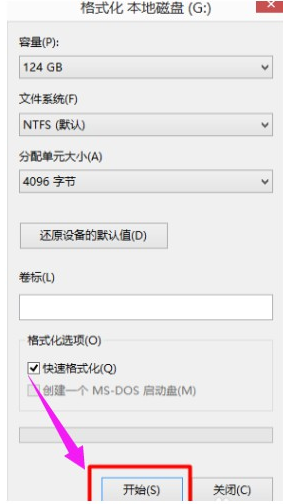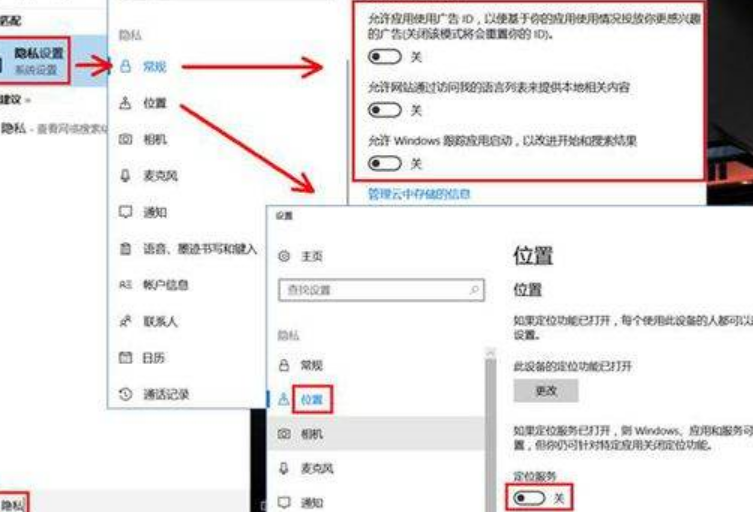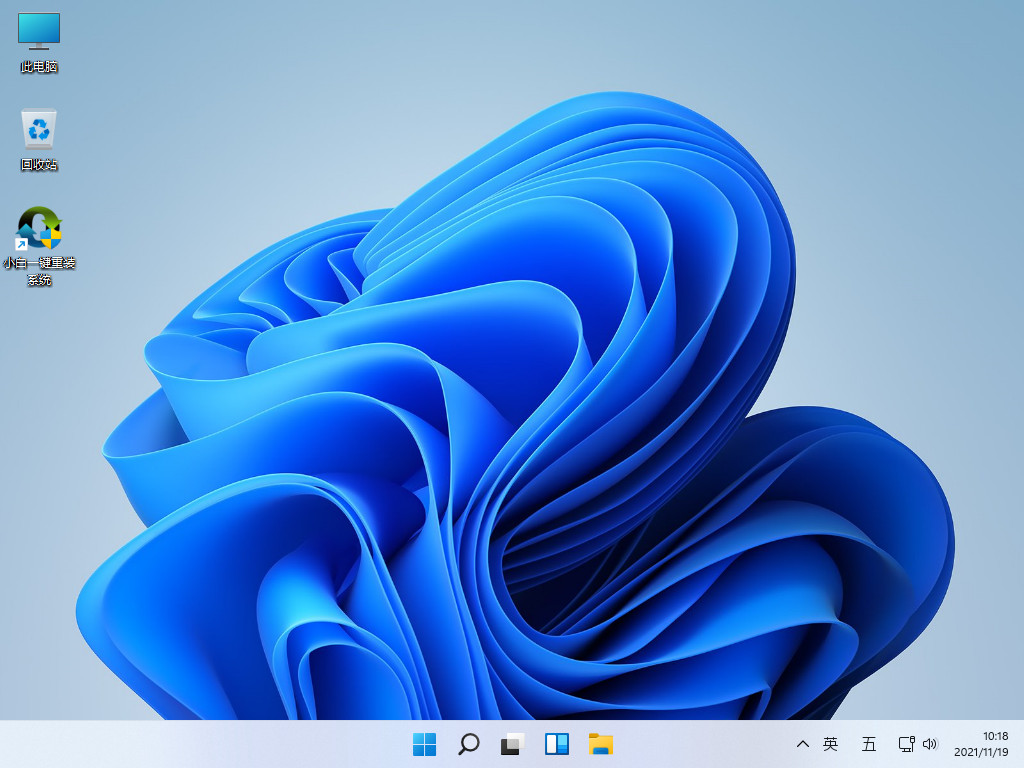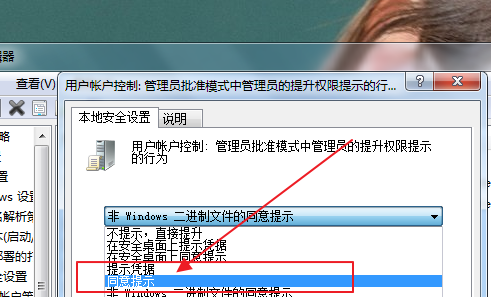电脑系统如何重装,电脑系统重装win11方法步骤
如果电脑硬件或其它原因,不能直接升级win11系统的话,我们不妨直接给电脑重装win11系统,体验最新系统功能。那么具体电脑系统如何重装win11?下面小编就教下大家简单的在线一键重装win11系统教程。
工具/原料:
操作系统: windows 11
品牌型号:bushV14笔记本电脑
软件版本:小白三步装机版V1.0
WEEX交易所已上线平台币 WEEX Token (WXT)。WXT 作为 WEEX 交易所生态系统的基石,主要用于激励 WEEX 交易平台社区的合作伙伴、贡献者、先驱和活跃成员。
新用户注册 WEEX 账户、参与交易挖矿及平台其他活动,均可免费获得 WXT 空投奖励。
小编利用小白三步装机版来对电脑重装win11,教程如下:
1、在电脑上下载小白三步装机软件,然后打开软件,并选择win11系统,点击立即重装。
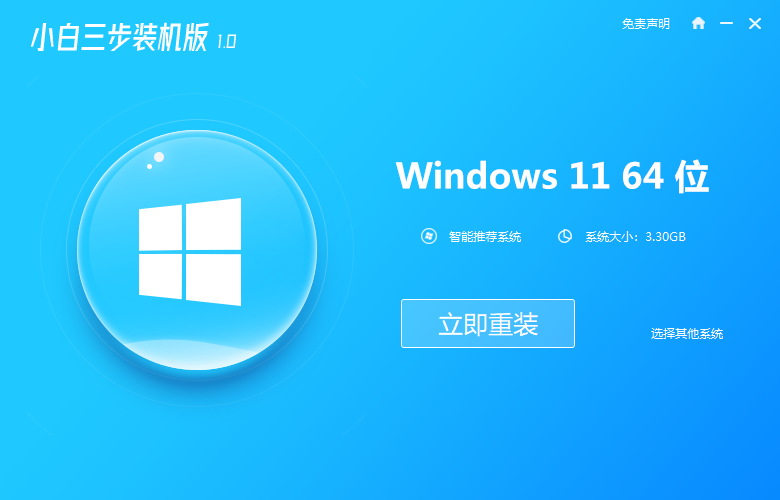
2、之后软件就会自动开始下载相关的资源,保持电脑的网络。
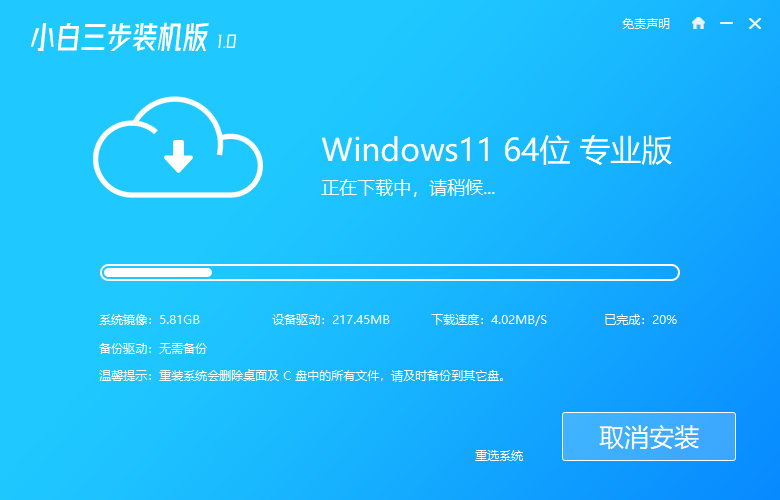
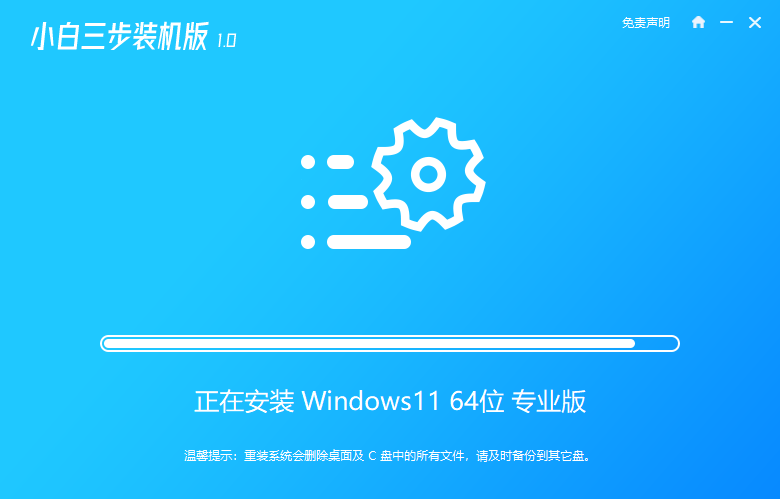
3、在工具对电脑的部署成功后,选择立即重启。
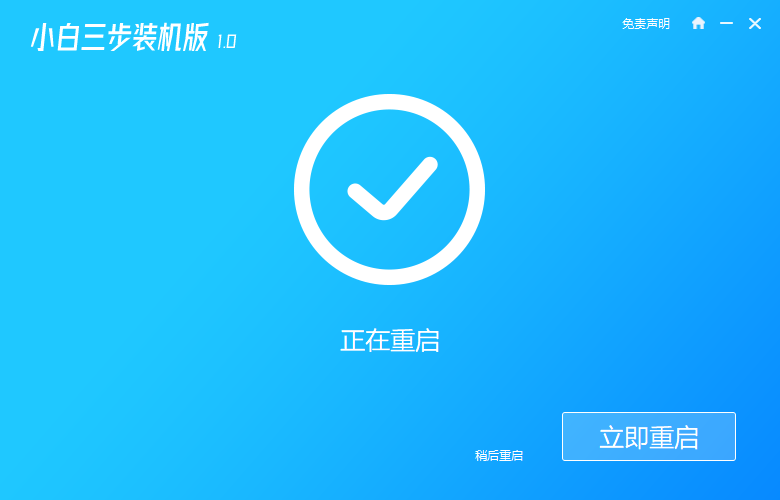
4、在电脑重启到达启动选择页面时,选择第二个选项进入pe系统。

5、进入pe系统桌面,软件又会继续安装。

6、几分钟后,系统安装完成,点击进行重启即可。

7、最后重启会进入到新的操作页面,此时安装win11系统完成。
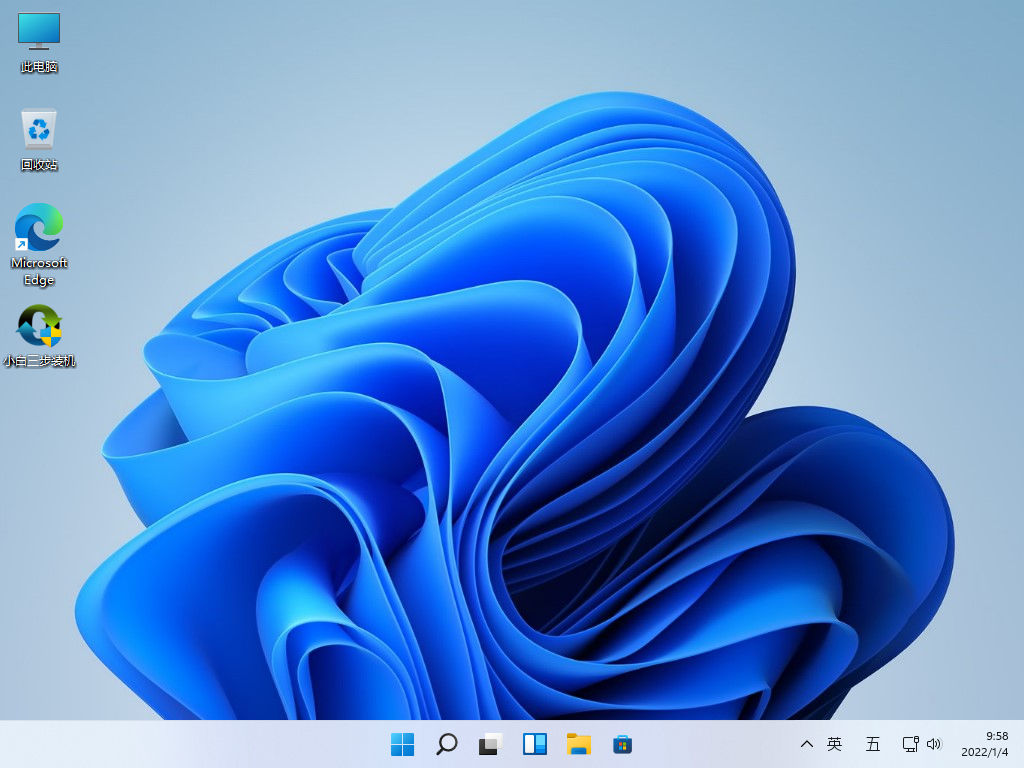
本站资源均来源于网络或网友投稿,部分资源未经测试,难免存在BUG,所有资源只限于学习研究,不得商用。如使用本站下载的资源造成任何损失或发生侵权行为,均与本站无关。如不接受本声明请勿下载!本站资源如有侵权,请联系QQ:497149677核实后立即删除!
最客资源网 » 电脑系统如何重装,电脑系统重装win11方法步骤
最客资源网 » 电脑系统如何重装,电脑系统重装win11方法步骤